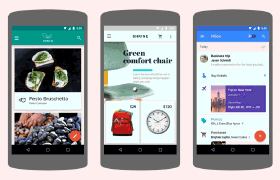新手设计师相较于资深设计师,后者技能更丰富且全面,很多人想要进阶资深却苦于培养新技能,笔者在经手不少视频动效项目后,对于技能进阶颇有心得。通常技能进阶的方向有如下两种:
钻研型,工作需求和自身特长强结合,原特长在工作中日益强大,影响力不断提高;
发散型,工作需求和自身特长有较大偏差,但经过努力让自己掌握了新技能,极大增强了职场的适应力和综合能力。

两者各有千秋,笔者则是在发散型的艰难道路上一路飞奔后,大量积累了视频剪辑和动效制作的经验,希望给走发散型道路的设计师助一臂之力。

我们的团队从“画报”开始,一个偏Loft感觉的照片分享app,到主打音乐MV的“企鹅MV”,最后到玩转动效的短视频app——“闪咖”,一路以来不断要求设计师的技能变得更加立体:设计能力从平面层次,提升到能稳定输出动效的层次,并且能够辅导新人去快速入门。

产品的功能形态不断变化

个人的能力值形态也不断立体化
然而我会告诉你,刚来的时候我只是个会PS和画插画的愣头青吗?

目前的闪咖是一款玩法新鲜的视频app,最初以表演为切入点,一直持续更新音乐,滤镜和动效等,为大家能更好的秀出自己而服务,尤其微信推出了10秒短视频功能后,引爆了一波刷爆朋友圈的短视频需求,所以,迫切要求闪咖的设计师能在动效设计上扛起重担。
那就是我们正在研究的手绘特效。

什么是手绘特效?我们简单看一些案例:
1. 苹果AppleWatch第一代中已经出现了在表屏上手绘图案传情的“调戏功能”,第二代有更多的加强;目前iPhone7之间也完全支持了,还增加了多种表达方式;手机的大尺寸和平板的使用也使得手绘特效在未来有更多的空间。

花样百出的iPhone短信涂鸦

AppleWatch表屏涂鸦特效
2.国内装扮功能较好的app诸如美拍,小咖秀,Snow等,其特效,滤镜,贴纸等功能都有先发优势,而手绘特效则鲜有触及,国内外几家大家熟悉的,如美图秀秀目前只支持在图片上涂鸦,Facebook尚在研究中无明显动作,Funimate等的视频涂鸦效果不佳。

美图秀秀(左)和Facebook(右)

Funimate
3.轻特效的操作方法简单,玩法多样,写字涂画,双击、单击、滑屏等,未来还可以延伸出更多特别的视觉效果。


在确定了大方向后,应该如何快速构建这一功能呢?经过研究发现,大部分手绘特效,都是由“粒子特效”为核心展开设计的,只要能够懂“粒子”,一切就迎刃而解。粒子特效乍看之下很复杂,但我有简单轻松的构建方法,能让特效零基础的设计师快速建立起粒子特效的设计能力!
下面我要开始严肃的讲解了。

设计师从0到1建立起粒子特效模块,至少需要哪些东西来支持呢?下面我以闪咖项目中,手绘特效功能的构建为案例,讲解建立它所需要的三大“齿轮”:

三大“齿轮”
齿轮一:提出设计方案,制作初级demo的能力——
AE CC – particular粒子插件

AE可以制作大部分我们常见的特效,而“粒子特效”是里面一个相对来说比较高级的插件,我们可以在“效果”,“trapcode”里找到并打开“particular”进行制作,大部分网上下载的AE没有这个插件,需要单独去下载安装哦。

而使用这个粒子特效插件,可以做出的效果很多,我列举一个基本款:

流星

动态展示gif
其运动的轨迹也可自定义,具体的方法有兴趣研究可以私聊。不直接用AE和开发经行数据对接,是因为其参数过于庞大且复杂,每次提供相关参数就已经消耗了大部分精力和时间,所以对于设计师来说,仅用于制作特效demo的话就会轻松不少,但和开发对接参数可以另辟蹊跷,接下来就会讲到。
齿轮二:批量输出,并与开发对接数据的能力——
particle design


官方介绍:粒子特效设计是一款功能强大的粒子特效编辑器,目前只支持mac上使用。使用者之间有云端共享功能,可以自定义粒子上传,自定义背景,和编辑粒子的各种变化的方法。官网下载地址:https://71squared.com/particledesigner (需要花钱购买正版哦)参考下图可以快速认识到该软件的基本形态。

用我的话来说就是一个可以弥补AE过于复杂的数据对接,能和开发轻松对接粒子特效的参数的软件,还能超级轻松的做出如下粒子效果:

火花(左)和 下雨(右)
闪咖目前在做的特效有:

雪花(左) 星光涌现(中) 泡泡飞扬(右)
用它制作粒子效果非常便捷,只需要记住几点就可以融会贯通,我结合雪花飘散这个效果的制作过程来和大家解析: